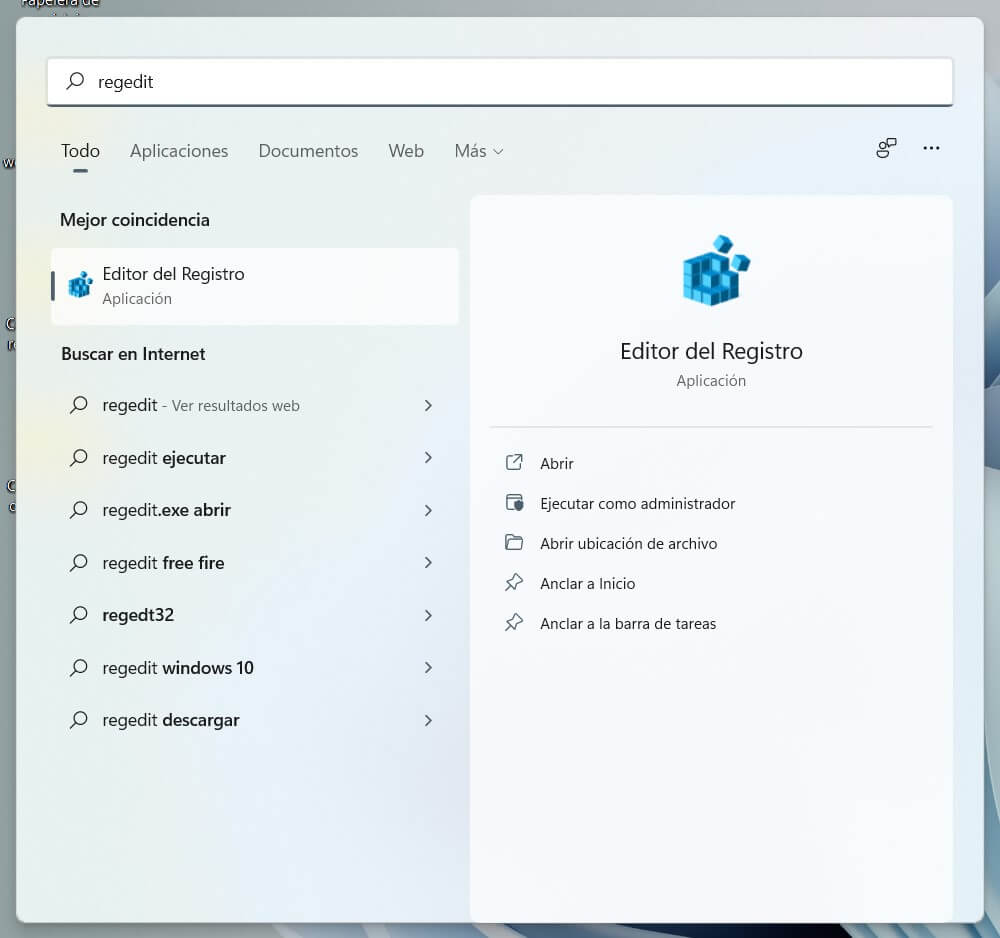En esta guía te voy a hablar sobre el aviso que aparece cuando Outlook se cierra mientras tenía elementos abiertos. Te voy a explicar por qué aparece, para qué sirve exactamente y qué hacer para desactivarlo. Si te molesta que el gestor de correo de Microsoft te esté avisando en cada apertura sobre los elementos que estaban abiertos y sugiriendo que los recuperes, lo que aquí te cuento te interesa mucho. ¡No te lo pierdas!
Índice de contenidos
Outlook se cierra mientras tenía elementos abiertos: ¿qué significa?
En el momento en el que Outlook se cierra mientras tenía elementos abiertos, al volver a ejecutar la aplicación aparece un mensaje que te pregunta si deseas abrirlos de nuevo. Se trata de una funcionalidad que intenta ayudarte a recuperar tu flujo de trabajo y continuar allá donde lo dejaste.

Como se aprecia en la imagen superior, este mensaje se muestra en una ventana emergente y ofrece las opciones Sí y No. Técnicamente, si respondes de manera afirmativa, todo tu trabajo se recuperará y aparecerán los mensajes que tenías abiertos antes de cerrar Outlook.
¿Cuál es el problema? Que muchos usuarios ven aparecer este mensaje cada vez que abren Outlook, independientemente del botón que utilicen para cerrar la aplicación y de si realmente tenían correos electrónicos abiertos o no. En la mayoría de los casos, cuando un usuario cierra Outlook es porque ha terminado de trabajar con el gestor de correo. Si abre la herramienta más adelante, lo normal es que se inicie una sesión nueva, sin necesidad de recuperar el trabajo anterior.
El hecho de que este mensaje aparezca cada vez que se abre Outlook se ha convertido en una molestia para algunos. Tanto, que en el foro oficial de Microsoft, ya se ofrecen un par de soluciones que te pueden ayudar a hacer desaparecer de una vez por todas estos mensajes de inicio en Outlook. Vamos a conocerlas a continuación.
Desactivar la función desde los ajustes
La molesta ventana que algunos están viendo continuamente cada vez que abren Outlook, ya sea después de un cierre inesperado, de una actualización o de que hayan salido manualmente de la aplicación, técnicamente está asociada a un ajuste que encontrarás en el panel de configuración de Outlook.
La cuestión es que no importa si Outlook se cierra mientras tenía elementos abiertos o no, pues la alerta se muestra una y otra vez. Según indican algunos usuarios, tampoco sirve para mucho, pues al presionar sobre Sí, no recuperan la vista anterior, sino que se muestra una ventana con los contactos y otros datos relacionados con la cuenta configurada en el gestor de correo. Parece que esta función ni siquiera está bien implementada.

Según explican algunos, la solución más sencilla es esta:
- Acude a las preferencias de Outlook, presionando en Archivo y, después, en Ajustes.
- Presiona en General.
- Fíjate en si te aparece el apartado Opciones de inicio.
- Allí debería haber un desplegable donde se permite desactivar la función correspondiente para evitar que Outlook te pregunte cada vez que se abre si deseas recuperar los elementos anteriores.
Al parecer, este fallo se está dando en compilaciones muy concretas, así que posiblemente el hecho de actualizar Office ya podría solucionar este problema. Concretamente, los usuarios que se quejan de la presencia continuada del aviso están en la Versión 2306 de Microsoft Office Professional Plus 2021. Si eres usuario de las últimas versiones a través de Microsoft 365 para el Hogar, es muy posible que no tengas este problema.
Por otro lado, hay quien indica que la opción descrita más arriba no aparece en el panel de ajustes. En ese caso, hay una solución alternativa que te puede ayudar.
Outlook se cierra mientras tenía elementos abiertos: elimínalo desde el registro
Gracias al registro de Windows vas a poder cambiar el comportamiento de Outlook de tal manera que no te envíe estos molestos mensajes cada vez que abres la aplicación.
Sigue estos pasos para lograrlo:
- Abre el editor del registro de Windows. Presiona en Windows + R y ejecuta el comando regedit.
- Navega hasta la ruta HKEY_CURRENT_USER\Software\Microsoft\Office\16.0\Outlook\Preferences.
- Si el valor ReopenWindowsOption está presente, presiona sobre él y procede a asignar el valor 1.
- En el caso de que el valor no esté, debes crearlo dentro de la clave Preferences. Haz con un clic derecho y, situando el cursor sobre Valor. Entonces, añade un nuevo DWORD.
Una vez hayas hecho todos los cambios oportunos en el registro, reinicia el equipo. La próxima vez que inicies Outlook, el mensaje en cuestión debería dejar de aparecer.
Y tú, ¿has visto el mensaje Outlook se cierra mientras tenía elementos abiertos? ¿Has conseguido solucionarlo? Déjanos tu opinión más abajo. Te leemos en la zona de comentarios.